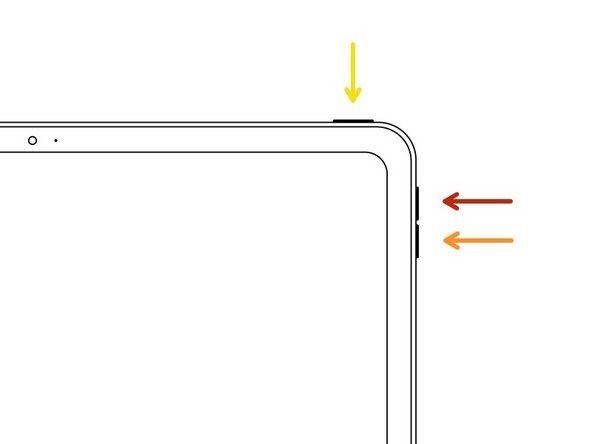Rozwiązywanie problemów z wyświetlaniem
Rozwiązywanie problemów z CRT i LCD zaczyna się od podobnych kroków, ale różni się ze względu na różne cechy obu typów wyświetlaczy. Pierwsze kroki rozwiązywania problemów są podobne dla obu typów wyświetlaczy: wyłącz system i wyświetlacz, a następnie włącz je ponownie, upewnij się, że kabel zasilający jest podłączony, a gniazdko jest zasilane, sprawdź, czy kabel sygnałowy jest dobrze podłączony do karty wideo i wyświetlacza i czy nie ma wygiętych styków sprawdź, czy karta wideo jest prawidłowo skonfigurowana do wyświetlania, spróbuj wyświetlić problem z wyświetlaniem w znanym dobrym systemie lub wypróbuj znany dobry wyświetlacz w systemie, w którym występuje problem i tak dalej. Jeśli po wypróbowaniu „oczywistych” czynności rozwiązywania problemów problem nie ustąpi, następny krok zależy od typu wyświetlacza. W poniższych sekcjach omówiono podstawowe rozwiązywanie problemów z monitorami CRT i LCD.
Rozwiązywanie problemów z CRT
CRT rzadko zawodzą bez wyraźnych oznak, takich jak głośny trzask lub silny zapach spalonych elementów elektrycznych. Większość problemów z CRT to tak naprawdę problemy z zasilaniem, kartą wideo, kablem lub ustawieniami sprzętu / oprogramowania. Aby wyeliminować CRT jako możliwą przyczynę, podłącz podejrzany CRT do znanego dobrego systemu lub podłącz znany dobry wyświetlacz do podejrzanego systemu. Warto zauważyć, że starsze CRT w końcu ulegają zużyciu i zaczynają się ściemniać. Typowe oznaki słabego CRT to słaby obraz, nieprawidłowa jasność i / lub kontrola kolorów, rozmazanie obrazu przy wysokiej jasności, aw przypadku kolorowych monitorów CRT, odcień w kierunku jednego koloru (czerwony zielony niebieski)
Jeśli CRT jest problemem, często nie warto go naprawiać. Jeśli CRT nie jest objęty gwarancją, części i robocizna mogą kosztować więcej niż zakup nowego CRT, co zapewnia również lepszą specyfikację i gwarancję. Jedynymi CRT, które nawet rozważalibyśmy naprawę poza gwarancją, są high-endowe modele 21-calowe lub większe, a nawet tam ekonomia jest wątpliwa.
Nawet jeśli CRT jest objęty gwarancją, koszty wysyłki mogą przekroczyć wartość CRT. Na przykład wysyłka CRT w obie strony może z łatwością kosztować 75 USD lub więcej. Jeśli ten CRT to roczny model 17-calowy, prawdopodobnie lepiej wydać 100 do 200 dolarów na nowy 17-calowy lub 19-calowy CRT niż zapłacić 75 dolarów za przesyłkę, aby naprawić stary. CRT składa się z wielu elementów, z których wszystkie razem się starzeją. Naprawienie jednego nie gwarantuje, że inny wkrótce się nie powiedzie. W rzeczywistości zdarza się to częściej niż nie w naszym doświadczeniu.
NIE MESSER Z CRT
Nigdy zdemontować CRT. W najlepszym razie możesz zniszczyć CRT. W najgorszym razie może cię zniszczyć. Podobnie jak telewizory, kineskopy używają wewnętrznie bardzo wysokiego napięcia i mają duże kondensatory, które przechowują tę energię przez kilka dni lub nawet tygodni po odłączeniu CRT. Kiedyś Robert dosłownie spalił śrubokręt na pół, pracując wewnątrz kolorowego telewizora, który był odłączony od zasilania przez kilka dni. Ponadto duża, delikatna rura może implodować, rozpraszając fragmenty szkła jak granat ręczny. Osoby, które zarabiają na życie, zajmują się naprawą monitorów CRT i telewizorów, traktują je z wielkim szacunkiem, więc Ty też powinieneś. Jeśli musisz naprawić CRT, zanieś go do kogoś, kto wie, co robi. Zostałeś ostrzeżony.
Oto kilka typowych problemów z CRT:
CRT nie wyświetla żadnego obrazu
Najpierw sprawdź oczywiste rzeczy. Sprawdź, czy CRT jest podłączony (i czy gniazdo jest zasilane), kabel wideo jest podłączony do karty graficznej, komputer i monitor CRT są włączone, a ustawienia jasności i kontrastu są ustawione na środku ich zakresu. Jeśli żaden z tych kroków nie rozwiązuje problemu, może to oznaczać, że CRT, karta graficzna lub kabel wideo są uszkodzone. Sprawdź podejrzany CRT w znanym dobrym systemie lub znany dobry CRT w systemie, w którym występuje problem.
CRT zawierają wiele włókien, które mogą zostać przerwane lub gaz mógł przedostać się do próżni wewnątrz kineskopu. Uszkodzone w ten sposób kineskopy nie nadają się do naprawy bez specjalistycznego sprzętu. Przy otwartym wyświetlaczu. sprawdź, czy wszystkie trzy włókna świecą na jasnopomarańczowo. Nadmierne zaczerwienienie lub fioletowe wyładowania oznaczają, że do środka dostał się gaz. Wewnątrz kineskopu może również występować wewnętrzne zwarcie, którego nie da się naprawić bez specjalistycznego sprzętu.
NIEPRAWIDŁOWE ZARZĄDZANIE MOCĄ
Jeśli masz włączone zarządzanie energią ACPI lub APM, może to być przyczyną problemu. Niektóre systemy po prostu nie chcą się wybudzić, gdy zarządzanie energią uśpi je. Widzieliśmy, jak takie systemy przetrwały reset sprzętowy bez przywracania zasilania CRT. Aby zweryfikować ten problem, wyłącz zasilanie systemu i CRT, a następnie włącz je ponownie. Jeśli CRT wyświetli obraz, sprawdź ustawienia zarządzania energią w systemie BIOS i systemie operacyjnym i wyłącz je, jeśli to konieczne.
CRT wyświetla tylko cienką poziomą linię lub punkt w środku
Awaria systemu odchylania poziomego i / lub pionowego. Sama lampa CRT jest w porządku, ale obwody sterujące lampą uległy awarii. Wymień wyświetlacz.
CRT miga sporadycznie jednym kolorem, nawet gdy ekran jest wygaszony
Jest to problem sprzętowy z jednym z dział elektronowych. Wymień CRT. Ten problem może również objawiać się silną dominantą barwną podczas normalnej pracy, której nie można skorygować przy użyciu normalnych elementów sterujących balansem kolorów.
CRT pęka, trzaska lub wyskakuje po włączeniu lub wydziela silny zapach elektryczny
Katastrofalna awaria CRT jest nieuchronna. Hałas jest spowodowany wyładowaniem łukowym wysokiego napięcia, a zapach jest spowodowany spaloną izolacją. Odłącz kineskop od ściany, zanim się zapali, dosłownie.
CRT emituje bardzo wysoki pisk
Istnieją dwie prawdopodobne przyczyny. Po pierwsze, możesz prowadzić CRT poza jego ograniczenia projektowe. Niektóre monitory CRT wyświetlają użyteczny obraz przy rozdzielczościach i / lub częstotliwościach odświeżania wyższych niż są przeznaczone, ale w przypadku takiego nadużycia oczekiwana żywotność monitora CRT ulega znacznemu skróceniu, być może do minut. Aby rozwiązać ten problem, zmień ustawienia wideo na wartości zgodne ze specyfikacjami projektowymi CRT. Po drugie, gniazdo zasilania może dostarczać napięcie niższe niż wymaga tego CRT. Aby rozwiązać ten problem, podłącz CRT do innego obwodu lub do zasilacza UPS lub kondycjonera zasilania, który dostarcza standardowe napięcie niezależnie od napięcia wejściowego.
CRT wyświetla niektóre kolory nieprawidłowo lub wcale
Zwykle jest to drobny problem sprzętowy. Najbardziej prawdopodobną przyczyną jest to, że kabel sygnałowy nie jest mocno podłączony do CRT i / lub karty graficznej, co powoduje, że niektóre piny łączą się sporadycznie lub wcale. Sprawdź, czy żadne szpilki nie są luźne, wygięte lub brakujące na kablu lub złączach CRT i karty graficznej, a następnie dokręć kabel na obu końcach.Jeśli to nie rozwiąże problemu, otwórz komputer, wyjmij kartę graficzną i ponownie go całkowicie.
W starszych systemach inną możliwą przyczyną jest to, że niektóre sprzętowe karty dekodera DVD „kradną” jeden kolor (zwykle magenta) i używają go do mapowania sygnału wideo DVD na standardowy sygnał wideo. Wyjmij kartę dekodera DVD. Jeśli twoja karta wideo obsługuje sprzętową obsługę dysków DVD lub jeśli przeprowadzasz aktualizację do takiej karty, nie potrzebujesz karty dekodera DVD.
Jest to również objaw słabego CRT, w którym to przypadku wyświetlacz należy wymienić.
Obraz przewija się lub pozioma linia przewija się stale w dół ekranu
Najbardziej prawdopodobną przyczyną jest to, że CRT otrzymuje niewystarczającą moc. Podłącz go do innego obwodu lub do rezerwowego źródła zasilania, które zapewnia prawidłowe napięcie niezależnie od wahań napięcia sieciowego.
samochód ponad obroty podczas przyspieszania automatycznego
System odchylania poziomego lub pionowego również mógł ulec awarii, w takim przypadku należy wymienić wyświetlacz.
Obraz migocze
Najbardziej prawdopodobną przyczyną jest ustawienie zbyt niskiej częstotliwości odświeżania. Zmień częstotliwość odświeżania na co najmniej 75 Hz. Migotanie jest również wynikiem interakcji ze światłami fluorescencyjnymi, które działają przy 60 Hz AC i mogą wizualnie heterodynować z CRT. Może się to zdarzyć przy 60 Hz (co i tak jest o wiele za niską częstotliwością odświeżania), ale może również wystąpić przy 120 Hz. Jeśli pracujesz z odświeżaniem 120 Hz i doświadczasz migotania, użyj oświetlenia żarowego lub zresetuj częstotliwość odświeżania na inną niż 120 Hz.
Obraz jest zniekształcony
Ustawienia karty graficznej prawdopodobnie nie mieszczą się w zakresie obsługiwanym przez CRT, szczególnie jeśli właśnie zainstalowałeś CRT lub właśnie zmieniłeś ustawienia wideo. Aby to sprawdzić, uruchom ponownie system w trybie awaryjnym (naciśnij klawisz F8 podczas rozruchu, aby wyświetlić menu rozruchu systemu Windows i wybierz opcję Tryb awaryjny). Jeśli system wyświetla prawidłowo obraz VGA, zmień ustawienia wyświetlania na coś obsługiwanego przez CRT.
System odchylania poziomego lub pionowego również mógł ulec awarii, w takim przypadku należy wymienić wyświetlacz.
Obraz jest wyświetlany prostoliniowo, ale ma nieprawidłowy rozmiar lub jest wyrównany na ekranie
Większość nowoczesnych monitorów CRT może wyświetlać sygnały z wieloma różnymi częstotliwościami skanowania, ale nie oznacza to, że CRT będzie koniecznie automatycznie wyświetlać różne sygnały na pełnym ekranie i odpowiednio wyrównane. Użyj kontrolek CRT, aby dostosować rozmiar i wyrównanie obrazu.
Obraz wyświetlany inaczej niż prostoliniowo (trapez, równoległobok, beczka lub poduszeczka)
W zależności od CRT, karty graficznej i ustawień wideo może to być normalne zachowanie, regulowane za pomocą kontrolek CRT. Jeśli zniekształcenia nie są w stanie skorygować elementów sterujących, problem może dotyczyć karty graficznej, monitora CRT lub sterownika. Najpierw spróbuj zmienić ustawienia wideo. Jeśli problem występuje nadal przy kilku ustawieniach, przenieś ten CRT do innego systemu (lub użyj innej karty graficznej), aby ustalić, czy problem jest spowodowany przez CRT lub kartę graficzną. Napraw lub wymień wadliwy element.
System odchylania poziomego lub pionowego również mógł ulec awarii, w takim przypadku należy wymienić wyświetlacz.
W starszych telewizorach (inaczej okrągłych, w których kineskop ma okrągłą twarz) może to być normalne zachowanie.
Obraz waha się lub migocze okresowo lub stale
Zwykle jest to spowodowane zakłóceniami RF pochodzącymi z innego urządzenia elektrycznego lub elektronicznego, szczególnie takiego, które zawiera silnik. Upewnij się, że takie urządzenia znajdują się co najmniej trzy stopy od CRT. Zwróć uwagę, że takie zakłócenia mogą czasami przenikać przez typowe ściany mieszkalne i biurowe, więc jeśli CRT znajduje się blisko ściany, sprawdź drugą stronę. Takie problemy z obrazem mogą być również spowodowane zakłóceniami przenoszonymi przez linię elektroenergetyczną lub wahaniami napięcia w zasilaczu AC. Aby wyeliminować zakłócenia, podłącz CRT do listwy przeciwprzepięciowej. Co więcej, podłącz go do zasilacza UPS lub kondycjonera, który dostarcza czystą moc przy stałym napięciu.
Ten problem może być również spowodowany użyciem zbyt długiego lub złej jakości kabla wideo lub złej jakości Przełącznik KVM (przełącznik klawiatura / wideo / mysz ). Ręczne przełączniki KVM są szczególnie problematyczne.
System odchylania poziomego lub pionowego również mógł ulec awarii, w takim przypadku należy wymienić wyświetlacz.
Żarniki mogą otrzymywać niewystarczającą moc, w takim przypadku należy sprawdzić wszystkie uzwojenia transformatora, rezystory i kondensatory elektrolityczne.
W niektórych obszarach kolory są „zgaszone” lub rozmazują się
Konieczne może być rozmagnesowanie CRT. Na kineskop, który stoi w jednej pozycji przez miesiące lub lata, może mieć wpływ nawet bardzo słabe pole magnetyczne Ziemi, powodując zniekształcenia i inne problemy z wyświetlaniem. Wystawienie CRT na działanie silnego pola magnetycznego, takiego jak nieekranowane głośniki, może spowodować bardziej ekstremalne problemy z obrazem. Wiele nowoczesnych kineskopów rozmagnesowuje się automatycznie za każdym razem, gdy włączasz zasilanie, ale niektóre mają przycisk ręcznego rozmagnesowywania, o użyciu którego musisz pamiętać. Jeśli Twój CRT ma przycisk ręcznego rozmagnesowywania, używaj go co miesiąc lub dwa. Obwody rozmagnesowania w niektórych kineskopach mają ograniczoną moc. Widzieliśmy CRT, które zostały przypadkowo wystawione na działanie silnych pól magnetycznych, co spowodowało bardzo zniekształcony obraz. Wbudowane rozmagnesowanie niewiele lub nic. W takim przypadku możesz czasami rozwiązać problem za pomocą osobnej cewki rozmagnesowującej, dostępnej w RadioShack i podobnych sklepach za kilka dolarów. Widzieliśmy jednak kineskopy, które były tak mocno „spalone magnesem”, że nawet samodzielna cewka rozmagnesowująca nie była w stanie całkowicie wyeliminować problemu. Morał jest taki, aby trzymać magnesy z dala od CRT, w tym tych w głośnikach, które nie są ekranowane.
System odchylania poziomego lub pionowego również mógł ulec awarii, w takim przypadku należy wymienić wyświetlacz.
Do CRT mogło zostać dołączone nieprawidłowe jarzmo. Jeśli nie masz dużo wolnego czasu, zwykle nie warto tego naprawiać. Wymień wyświetlacz.
Możesz mieć słaby kineskop. Bez specjalistycznego sprzętu jest to zwykle niemożliwe do naprawienia. Możesz wypróbować odmładzacz CRT w ostateczności, ale może to naprawić lub zabić CRT na stałe.
Rozwiązywanie problemów z wyświetlaczami LCD
Jeśli po wypróbowaniu podstawowych czynności rozwiązywania problemów, wyświetlacz LCD nadal nie działa prawidłowo, może wystąpić jeden lub więcej z następujących problemów:
Brak obrazka
Jeśli wyświetlacz LCD nie wyświetla żadnego obrazu i masz pewność, że odbiera zasilanie i sygnał wideo, najpierw wyreguluj ustawienia jasności i kontrastu na wyższe wartości. Jeśli to nie zadziała, wyłącz system i wyświetlacz LCD, odłącz kabel sygnałowy wyświetlacza LCD od komputera i włącz sam wyświetlacz LCD. Powinien wyświetlić jakiś ekran inicjalizacji, chociażby komunikat „Brak sygnału wideo”. Jeśli nic się nie świeci i nie jest wyświetlany żaden komunikat, skontaktuj się z pomocą techniczną producenta wyświetlacza LCD. Jeśli twój wyświetlacz LCD obsługuje wiele wejść, może być konieczne naciśnięcie przycisku, aby przejść przez wejścia i ustawić je na prawidłowe.
Ekran migocze
W przeciwieństwie do monitorów CRT, w których zwiększenie częstotliwości odświeżania zawsze zmniejsza migotanie, wyświetlacze LCD mają optymalną częstotliwość odświeżania, która może być niższa niż najwyższa obsługiwana częstotliwość odświeżania. Na przykład 17-calowy wyświetlacz LCD działający w trybie analogowym może obsługiwać odświeżanie 60 Hz i 75 Hz. Chociaż wydaje się to sprzeczne z intuicją dla każdego, kto miał doświadczenie z CRT, zmniejszenie częstotliwości odświeżania z 75 Hz do 60 Hz może poprawić stabilność obrazu. Zapoznaj się z instrukcją, aby określić optymalną częstotliwość odświeżania ekranu LCD i ustaw kartę wideo na korzystanie z tej częstotliwości.
Ekran jest bardzo niestabilny
Najpierw spróbuj ustawić optymalną częstotliwość odświeżania, jak opisano powyżej. Jeśli to nie rozwiąże problemu i używasz interfejsu analogowego, istnieje kilka możliwych przyczyn, z których większość jest spowodowana słabą synchronizacją między zegarem karty wideo a zegarem wyświetlacza lub problemami z fazami. Jeśli wyświetlacz LCD ma opcję automatycznej regulacji, automatycznej konfiguracji lub automatycznej synchronizacji, spróbuj najpierw jej użyć. Jeśli nie, spróbuj ręcznie wyregulować ustawienia fazy i / lub zegara, aż uzyskasz użyteczny obraz. Jeśli używasz przedłużacza lub dłuższego niż standardowy kabel wideo, spróbuj podłączyć standardowy kabel wideo dostarczony z wyświetlaczem. Długie analogowe kable wideo pogarszają problemy z synchronizacją. Ponadto, jeśli używasz przełącznika KVM, szczególnie modelu ręcznego, spróbuj zamiast tego podłączyć wyświetlacz LCD bezpośrednio do karty wideo. Wiele ekranów LCD jest trudnych lub niemożliwych do zsynchronizowania, jeśli używasz przełącznika KVM. Jeśli nie możesz uzyskać prawidłowej synchronizacji, spróbuj podłączyć wyświetlacz LCD do innego komputera. Jeśli nie możesz przeprowadzić synchronizacji na drugim komputerze, wyświetlacz LCD może być uszkodzony. Na koniec zwróć uwagę, że niektóre modele kart wideo po prostu nie działają dobrze z niektórymi modelami LCD.
Słaby obraz
Jeśli na ekranie wyświetla się pełny, stabilny obraz, ale jest on złej jakości, najpierw sprawdź, czy wyświetlacz nie jest podłączony za pomocą przełącznika KVM lub przedłużacza. Jeśli tak, podłącz wyświetlacz bezpośrednio do karty wideo za pomocą standardowego kabla. Jeśli tak jest, dostosuj jasność, kontrast i elementy sterujące ostrością. Jeśli nie możesz uzyskać prawidłowego obrazu za pomocą tych elementów sterujących, najprawdopodobniej problemem jest niezgodność zegara lub fazy, którą można naprawić, wykonując czynności opisane w poprzednim punkcie.
REGULACJA ZEGARA I FAZY
paszport zewnętrzny dysk twardy nie pojawia sięNajlepszym sposobem na wyregulowanie zegara i fazy jest użycie najpierw funkcji automatycznej regulacji. Sprawdź dysk CD z narzędziami i sterownikami dostarczony z monitorem. Może mieć kreatora lub przynajmniej odpowiednie ekrany tła do wykorzystania podczas dostosowywania ustawień fazy i zegara. Jeśli nie, przejdź do menu Start systemu Windows i wybierz opcję Zamknij. Gdy ekran stanie się szary i pojawi się okno dialogowe zamykania systemu Windows, pozostaw to okno na ekranie, ale zignoruj je. Użyj szarego ekranu, aby ręcznie ustawić zegar i fazę. Wszelkie problemy z zegarem i fazą oraz wszelkie zmiany wprowadzone w ustawieniach zegara i fazy są wyraźnie widoczne na szarym ekranie.
Zawsze najpierw ustawiaj zegar. Zegar zwykle nie stanowi problemu, jeśli korzystałeś z funkcji automatycznej regulacji monitora, ale jeśli masz problemy z zegarem, będą one widoczne jako duże pionowe paski na ekranie. Dostosuj ustawienie zegara, aż te paski znikną. Następnie dostosuj fazę. Problemy z fazą są widoczne, gdy cienkie czarne linie biegną poziomo w poprzek ekranu. Dostosuj fazę, aż linie znikną lub zostaną zminimalizowane.
Nie wszystkie analogowe karty graficzne doskonale synchronizują się z płaskimi panelami. Szary ekran wyłączania wyolbrzymia problem, więc nie martw się, jeśli po dostosowaniu zegara i fazy widoczne są bardzo drobne ruchy tak dobrze, jak to możliwe. Po ustawieniu kontrolek zegara i fazy w celu uzyskania najlepszego możliwego obrazu na szarym ekranie, anuluj wyłączenie, a obraz powinien zostać zoptymalizowany.
Komunikat „Sygnał poza zakresem”
Twoja karta wideo dostarcza sygnał wideo o szerokości pasma, która jest większa lub mniejsza od możliwości wyświetlacza LCD. Zresetuj parametry wideo, aby mieściły się w zakresie obsługiwanym przez wyświetlacz LCD. W razie potrzeby tymczasowo podłącz inny wyświetlacz lub uruchom system Windows w trybie awaryjnym i wybierz standardowe VGA, aby zmienić ustawienia wideo.
Tekst lub linie są zacienione, postrzępione lub blokowe
Dzieje się tak, gdy używasz wyświetlacza LCD w rozdzielczości innej niż natywna. Na przykład, jeśli masz 19-calowy wyświetlacz LCD z natywną rozdzielczością 1280x1024, ale karta graficzna jest ustawiona na 1024x768, wyświetlacz LCD spróbuje wyświetlić te 1024x768 pikseli na pełnym ekranie, co fizycznie odpowiada 1280x1024 pikseli. Ekstrapolacja pikseli potrzebna do wypełnienia ekranu mniejszym obrazem skutkuje powstawaniem artefaktów, takich jak blokowy lub słabo renderowany tekst, postrzępione linie i tak dalej. Ustaw kartę wideo na wyświetlanie natywnej rozdzielczości ekranu LCD lub ustaw wyświetlacz LCD tak, aby wyświetlał obraz o niższej rozdzielczości bez rozciągania wyświetlacza (funkcja czasami nazywana rozszerzeniem wyświetlacza), tak aby piksele były wyświetlane 1: 1, co powoduje, że niższa rozdzielczość zajmuje mniej niż cały ekran.
Niektóre piksele są zawsze włączone lub zawsze wyłączone
Jest to cecha charakterystyczna wyświetlaczy LCD, szczególnie starszych i niedrogich modeli, spowodowana wadliwymi pikselami. Producenci ustalają liczbę progową, poniżej której uważają wyświetlacz za akceptowalny. Liczba ta różni się w zależności od producenta, modelu i rozmiaru wyświetlacza, ale zwykle mieści się w zakresie od 5 do 10 pikseli. (Obecnie lepsze wyświetlacze LCD mają zwykle zero martwych pikseli). Nic nie można zrobić, aby naprawić uszkodzone piksele. Producenci nie wymieniają wyświetlaczy LCD objętych gwarancją, chyba że liczba wadliwych pikseli przekroczy liczbę progową.
Rady od Rona Morse'a
Niektórzy twierdzą, że pozostawienie urządzenia wyłączonego na dzień lub dwa „wymaże” trwały powidok. Inni sugerują pozostawienie neutralnego szarego ekranu (takiego jak ten używany do regulacji fazy) na ekranie, aby „wyrównać” wyświetlanie. Nie wiem. FWIW, widziałem ten problem na starszych panelach Samsunga, ale nigdy na panelach Sony lub NEC / LaCie, których używam.
Istnieje trwały powidok
Ponownie jest to cecha charakterystyczna wyświetlaczy LCD, szczególnie starszych i niedrogich modeli. Powidok pojawia się, gdy na wyświetlaczu przez długi czas był wyświetlany ten sam obraz w jednym miejscu. Powidok może utrzymywać się nawet po wyłączeniu wyświetlacza.
Poruszające się obrazy są rozmazane, rozmazane lub zjawy
Piksele oparte na tranzystorach w LCD reagują wolniej niż luminofory w CRT. Najtańsze wyświetlacze LCD wykazują ten problem nawet przy powolnym ruchu obrazu, na przykład podczas przeciągania okna. Lepsze wyświetlacze LCD radzą sobie z umiarkowanie szybkim ruchem obrazu bez efektu zjawy, ale przedstawiają ten problem w przypadku filmów w przyspieszonym tempie. Najlepsze wyświetlacze LCD bardzo dobrze radzą sobie nawet z szybkimi filmami i grami 3D. Jedynym rozwiązaniem tego problemu jest aktualizacja do wyświetlacza LCD z szybszym czasem reakcji.
Przyciemniony obraz
Użyj regulacji jasności, aby zwiększyć jasność obrazu. Jeśli ustawiłeś jasność na maksimum, a obraz jest nadal zbyt ciemny, skontaktuj się z producentem wyświetlacza. CCRT używane do podświetlania ekranu mają ograniczoną żywotność i mogą zacząć przygasać, gdy zbliżają się do końca swojego życia.
Obraz jest tylko częściowo podświetlony
Co najmniej jeden z CCRT zapewniających podświetlenie uległo awarii. Skontaktuj się z producentem wyświetlacza.
Pojawiają się poziome lub pionowe linie
Jeśli na wyświetlaczu pojawi się jedna lub więcej poziomych i / lub pionowych linii, najpierw zresetuj komputer i wyświetlacz. Jeśli linie nadal występują, uruchom funkcję automatycznej konfiguracji wyświetlacza. Jeśli to nie rozwiąże problemu, włącz system i wyłącz wyświetlacz, odłącz kabel wideo i sprawdź, czy wtyki i gniazda wideo na końcach komputera i wyświetlacza nie mają złamanych lub wygiętych styków. Nawet jeśli wszystko wydaje się prawidłowe, wypróbuj inny kabel wideo. Jeśli problem nie ustąpi, skontaktuj się z producentem wyświetlacza.
Więcej o wyświetlaczach